在PPT中创建绿色环形箭头的方法
设·集合小编 发布时间:2023-03-06 11:07:31 1467次最后更新:2024-03-08 10:54:14
在PPT中,我们可以给创建各种风格的箭头形状,下面设·集合就来给大家介绍一下,怎样在PPT中创建绿色环形箭头的方法,希望本文内容能够给大家带来帮助。
工具/软件
硬件型号:华为笔记本电脑MateBook 14s
系统版本:Windows7
所需软件:PPT2007
方法/步骤
第1步
打开powerpoint 2007;

第2步
将单击此处添加标题和副标题两个输入框删除;

第3步
点击插入菜单,选择形状工具,在箭头总汇中点击环形箭头;
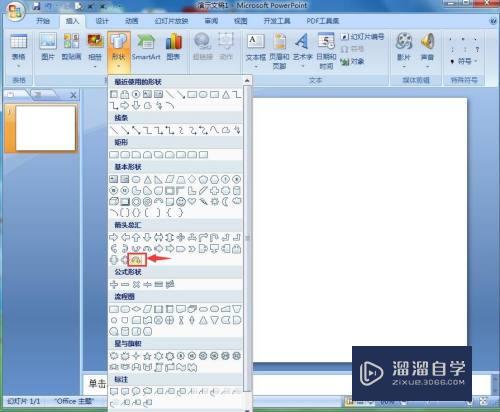
第4步
按下鼠标左键,拖动鼠标,出现一个环形箭头;

第5步
点击格式,找到形状填充,选择绿色;

第6步
点击形状效果,选择预设,添加预设12样式;
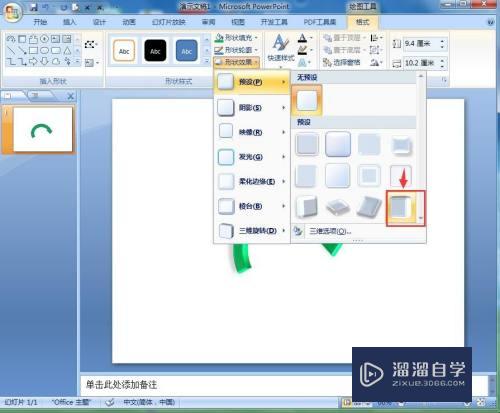
第7步
我们就创建好了一个绿色环形箭头。

注意/提示
好了,以上就是“在PPT中创建绿色环形箭头的方法”这篇文章全部内容了,小编已经全部分享给大家了,还不会的小伙伴们多看几次哦!最后,希望小编今天分享的文章能帮助到各位小伙伴,喜欢的朋友记得点赞或者转发哦!
相关文章
广告位


评论列表